“`html
Para ver los datos sin procesar enviados a tu endpoint cuando los usuarios envían tu formulario, primero puedes copiar y usar https://www.jotform.com/show-post-data/ como una URL de destino temporal. Esto te permite ver la estructura de los datos POST sin procesar, incluyendo las variables y sus valores, ayudándote a depurar antes de finalizar tu configuración para redirigir tu formulario a una página externa que soporte HTTP POST para incluir los datos del envío.
Véase también: Cómo enviar datos de envío a través de una solicitud POST.
Sigue estos pasos para probar y ver los datos de envío en la página a la que los usuarios son redirigidos:
- En Form Builder, haz clic en la pestaña Configuración.
- Luego, haz clic en la pestaña Página de agradecimiento en el lado izquierdo de la página.
“““html
- En la Configuración de la Página de Agradecimiento a la derecha, selecciona Redirigir a un enlace externo después de enviar. Consulta Cómo redirigir a los usuarios después de la presentación.
- Después de eso, pega https://www.jotform.com/show-post-data/ en la configuración Introducir URL.
- Luego, activa la configuración Redirigir con HTTP POST a la posición Activado.
Nota
Los cambios que realices en el Form Builder se guardan automáticamente. Cuando configures o actualices el enlace de redirección de tu formulario, verás un mensaje confirmando que se ha guardado con éxito.
Ahora deberías poder ver la estructura de los datos de tu envío y las variables POST cuando envías el formulario para prueba. En este formulario de ejemplo, la salida se ve de la siguiente manera:
Datos enviados:
``````html Array ( [submission_id] => 5264586364403223222 [formID] => 213185545698973 [ip] => 10.146.210.44 [name] => Array ( [first] => Jane [last] => Doe ) [email] => jane.doe@jotform.com [message] => Lorem ipsum dolor sit amet consectetur. )
Código PHP:
$_POST['submission_id'];
$_POST['formID'];
$_POST['ip'];
$_POST['name']['first'];$_POST['name']['last'];
$_POST['email'];
$_POST['message'];
“`

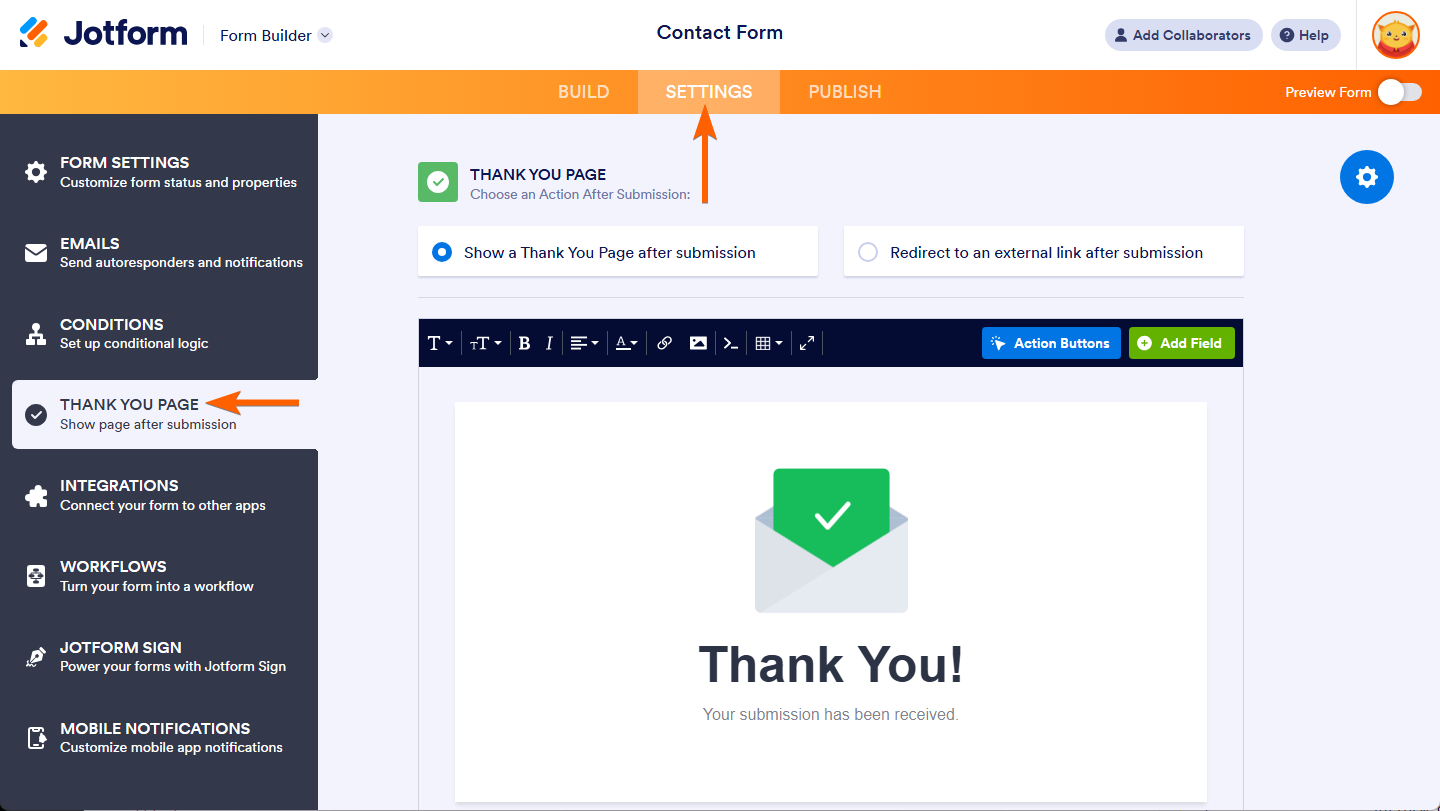
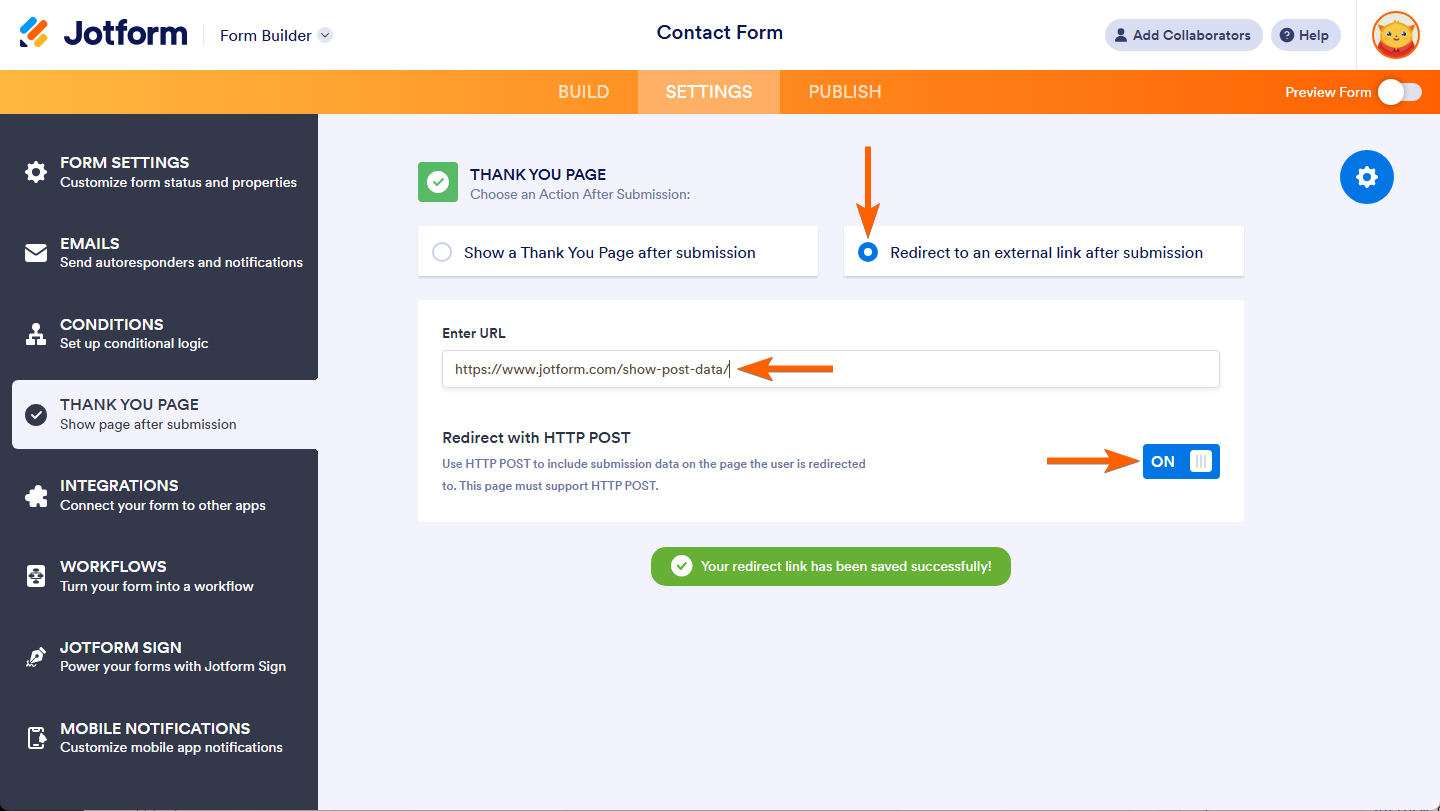

Enviar Comentario: